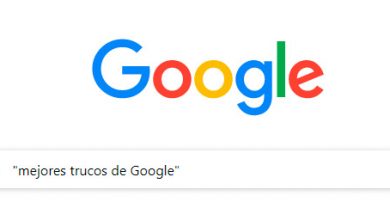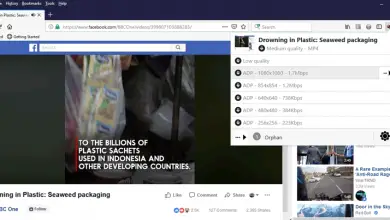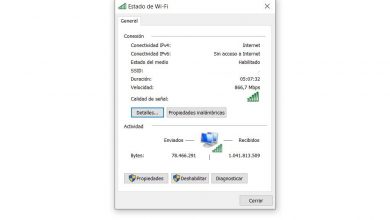Beheer uw servers met XManager-, Xshell- en Xftp-tools
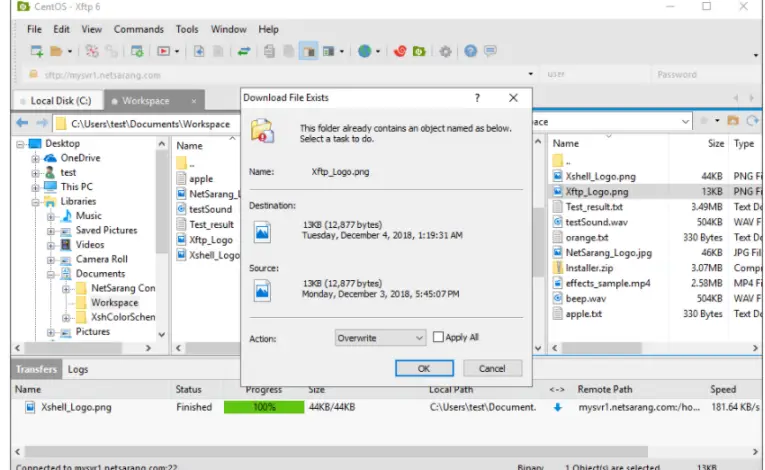
Als het gaat om het beheren van servers, is het hebben van de juiste tools erg belangrijk. Tools zoals een windowmanager, een SSH-client met verschillende configuratie- en verbindingsopties en zelfs een FTP-client om bestanden te verzenden die compatibel zijn met verschillende protocollen zoals FTP, FTPES en SFTP. Het bedrijf NetSarang heeft verschillende tools die speciaal zijn ontworpen voor het beheer en beheer van servers, vandaag zullen we ons in RedesZone vooral richten op de tools XManager, Xshell en Xftp.
Het bedrijf NetSarang heeft momenteel verschillende netwerktools waarmee we servers, routers, switches en andere soorten apparaten kunnen beheren, we hebben het volgende:
- XManager om te werken met X-extensies en meer.
- Xshell een zeer krachtige SSH-client.
- XFtp voor bestandsoverdracht via een netwerk.
- Xldp voor probleemloos printen op afstand.
Xmanager
Xmanager is een van de belangrijkste tools die we beschikbaar hebben, het is een echt compleet hulpprogramma, hieronder kun je het hoofdscherm van Xmanager zien:
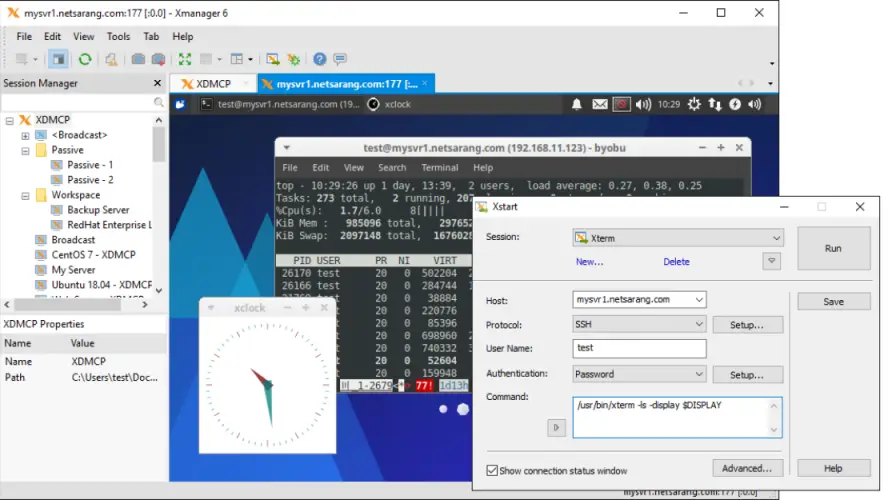 Xmanager biedt ons nieuwe experimentele functies. Een daarvan is dat het CA OpenSSH-sleutelondersteuning voor host- / gebruikerssleutels bevat, die we hierna zullen bespreken. Als we toegang willen tot deze experimentele functies, moeten we dit doen vanuit de help-sectie.
Xmanager biedt ons nieuwe experimentele functies. Een daarvan is dat het CA OpenSSH-sleutelondersteuning voor host- / gebruikerssleutels bevat, die we hierna zullen bespreken. Als we toegang willen tot deze experimentele functies, moeten we dit doen vanuit de help-sectie.
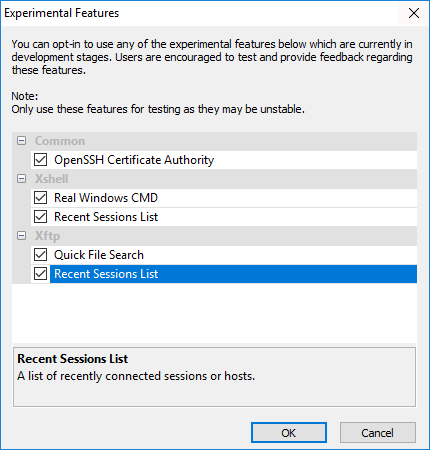
Bij authenticatie met openbare sleutels moet de openbare gebruikerssleutel zijn geregistreerd op de server waarmee we verbinding willen maken met de gebruiker. Deze aanpak kan als inefficiënt worden beschouwd en kan ook een last zijn voor de serverbeheerder. Als we het echter vervangen door een CA-certificaat, kunnen we een superieure oplossing krijgen. In die zin zal OpenSSH ons voorzien van eenvoudige certificaatgeneratie en bijbehorende CA-infrastructuur. Daarom kunnen Xmanager en de andere twee programma's die we later zullen bespreken, zoals Xshell en Xftp, CA OpenSSH gebruiken om gemakkelijk en snel verbinding te maken met externe of lokale UNIX / Linux-servers.
Een ander kenmerk is dat we door dit programma te gebruiken toegang krijgen tot externe en gevirtualiseerde UNIX / Linux-desktopomgevingen, of applicaties uitvoeren met een grafische interface met Windows-applicaties op onze pc.
Bovendien kunnen we eenvoudig meerdere sessies tegelijk aanmaken, bewerken en starten vanuit het hoofdvenster, met behulp van de Xmanager session manager. Hiermee kunnen we Xconfig-profielen aanwijzen voor sessies om venstermodi, lettertypen, kleuren, X-extensies en meer te regelen.

de dynamisch zoeken naar host remote, kunnen we automatisch beschikbare hosts zien en verbinding maken met een simpele aanwijs-en-klik. In dit geval hoeven we geen afzonderlijke sessies voor elke server te configureren. Xmanager stelt ons in staat om moeiteloos X-extensies zoals Xkeyboard, Xinerama en RandR te gebruiken in onze sessies die we kunnen in- / uitschakelen in ons Xconfig-profiel.
Op het gebied van beveiliging zorgen Xmanger's eigen Secure XDMCP-protocol en hosttoegangscontrole ervoor dat alleen geautoriseerde gebruikers toegang hebben. Andere specificaties die door Xmanager worden ondersteund zijn:
- Ondersteunt Windows Terminal Server en Citrix MetaFrame voor Windows.
- Sessie delen voor de Windows Terminal Service.
- Configuratie voor meerdere gebruikers.
- Eenvoudige distributie van sessies en serverprofielen.
- Sessiepad aangewezen door de gebruiker.
Xshell, een zeer complete SSH-client
Nog een van de tools van Net Sarang is xshell , wat ons een CMD-opdrachtregel in Xshell geeft met een eigen tabblad. Het is niet nodig om het programma af te sluiten om volledige functionaliteit te krijgen en de opdrachtregel te kunnen gebruiken.
Dit is een experimentele functie waarmee je een echt Windows CMD-venster in Xshell kunt plaatsen met een eigen tabblad. Dit elimineert de noodzaak voor gebruikers om Xshell te verlaten om te profiteren van de volledige CMD-functionaliteit en om de commando's te kunnen gebruiken die ze nodig hebben. Om deze functie eenvoudig te gebruiken, schrijven we het commando realcmd in de lokale Xshell-shell. Zodra deze opdracht is uitgevoerd, hebben we een tabblad met de Windows CMD, zoals u hier kunt zien:
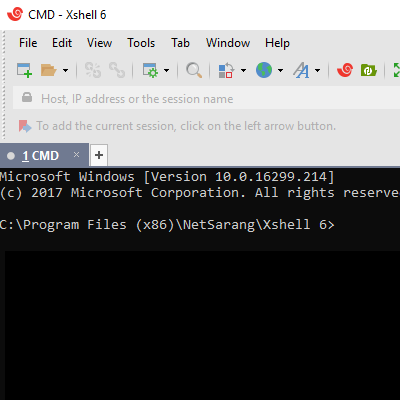
Nu komt de beurt aan hoe het hoofdscherm van Xshell eruitziet, als je ernaar kijkt, lijkt het veel op Putty en Kitty, twee veelgebruikte en volledig gratis SSH-clients.
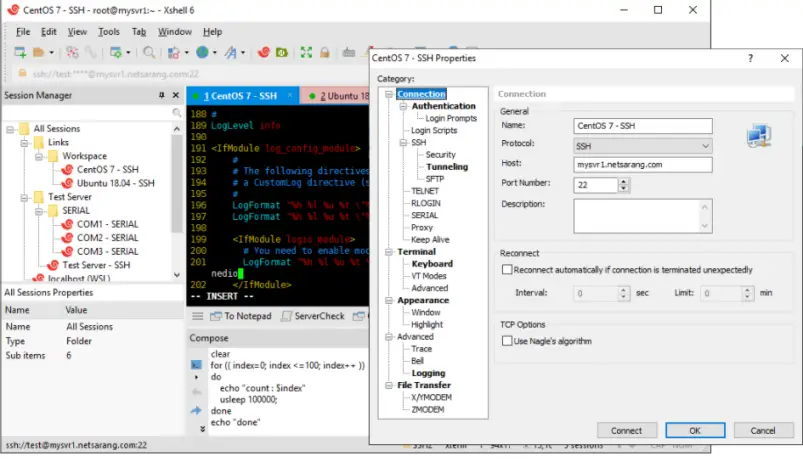
We kunnen ook de ruimte op onze monitor optimaal benutten via de interface met tabbladen van het programma. Op deze manier kunnen we meerdere sessies organiseren om tegelijkertijd te bekijken en te monitoren. In die zin is het herschikken van tabbladen net zo eenvoudig als slepen en neerzetten.
Bovendien kunnen we meerdere sessies beheren vanuit het hoofdvenster met behulp van de sessiemanager. Daar kunnen we een reeks opties vaststellen om te bepalen hoe elke sessie zich gaat gedragen. Als we onze efficiëntie willen verbeteren, is er veel maatwerk mogelijk. Op deze manier kunnen we sneltoetstoewijzingen en -commando's tot stand brengen en specifieke elementen van de gebruikersinterface verankeren voor gemakkelijke toegang.
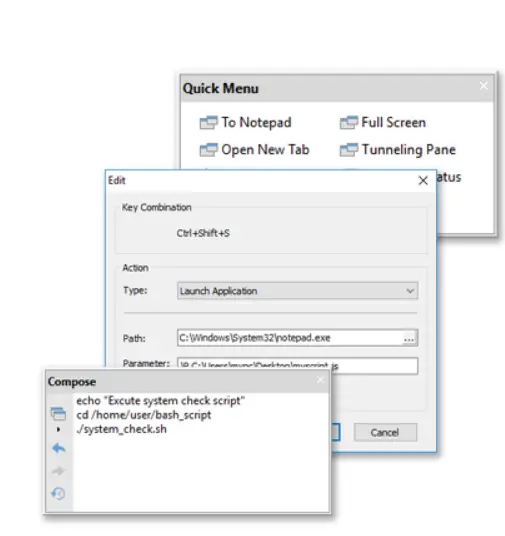
We kunnen ook string-regels samenstellen voordat we ze naar de terminal in het opstelpaneel sturen, of we kunnen het ook gebruiken om de inhoud van het klembord veilig te plakken en weer te geven. Dan kunnen we wat we hebben geschreven naar een enkele sessie sturen, naar meerdere sessies of naar alle sessies tegelijk waarin we geïnteresseerd zijn.
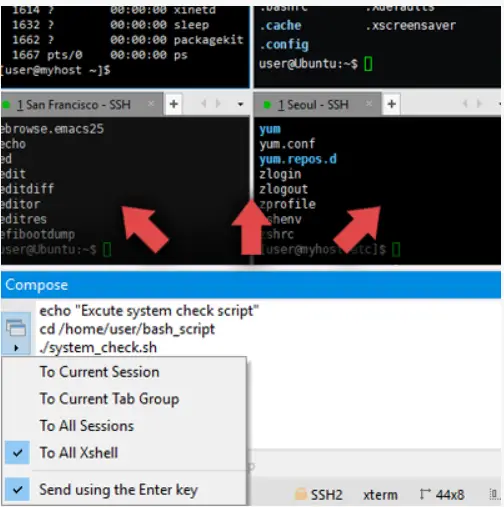
Een ander kenmerk zijn de hoogtepuntenspellen. Na het definiëren van trefwoorden en reguliere expressies, worden deze gemarkeerd wanneer ze in de terminal worden ingevoerd.
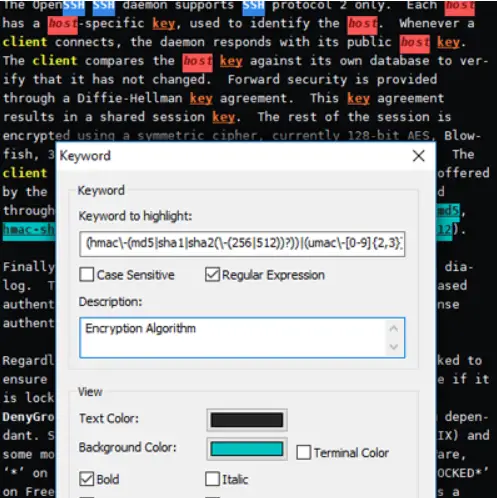
Wat betreft beveiliging kunnen we gebruik maken van de nieuwste end-to-end encryptie-algoritmen en verschillende authenticatiemethoden zoals GSSAPI en PKCS #11. We kunnen ook een hoofdwachtwoord aanmaken om ons wachtwoord extra te beveiligen en logbestanden van sessies gemakkelijk te delen . tussen apparaten.
De andere sterke punten van Xshell zijn:
- Ondersteunt SSH1-, SSH2-, SFTP-, TELNET-, RLOGIN- en SERIAL-protocollen.
- Ondersteuning Windows Vista 7/8/10, 2008/2012/2016-server.
- Ondersteunt OpenSSH- en ssh.com-servers.
- SOCKS4 / 5, HTTP-proxyverbinding.
- VB, Jscript, Python scripten.
- Ondersteuning voor IPv6.
- Ondersteuning voor Kerberos-authenticatie (MIT Keberos, Microsoft SSPI).
- SSH / Telnet-tracking.
Xftp: bestanden overbrengen via een lokaal netwerk of internet
Met NETSARANG Xftp kunnen we bestandsoverdracht uitvoeren. Hier hebben we het hoofdscherm van dit programma.
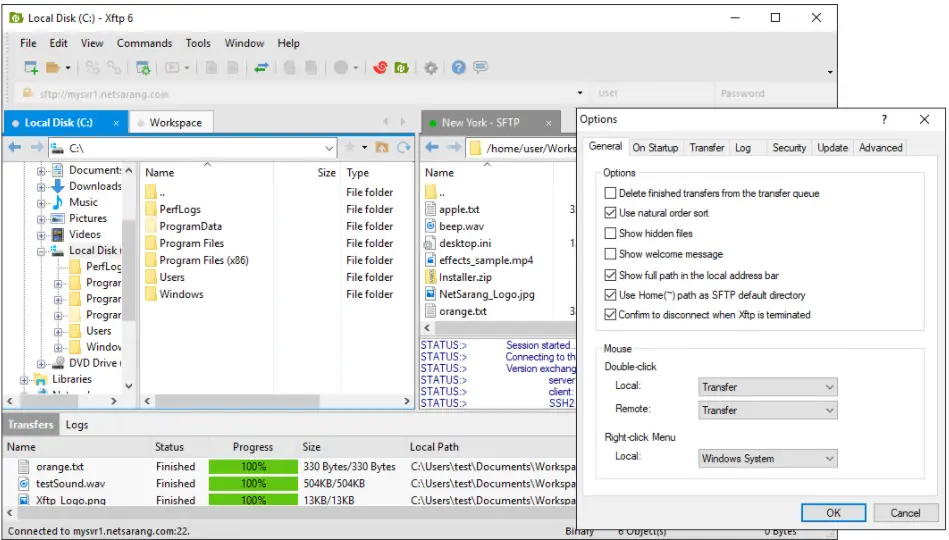
We hebben hier ook enkele experimentele functies waar de NetSarang-ontwikkelaars aan werken, voordat ze officieel lid worden van Xftp. Experimentele kenmerken van dit programma omvatten ondersteuning voor OpenSSH CA, snel zoeken naar bestanden en een lijst met recente sessies. Het maakt ook gemakkelijke bestandsoverdrachten mogelijk. Door eenvoudig bestanden tussen externe hosts te slepen en neer te zetten, kunt u de voortgang van de overdracht in realtime zien.
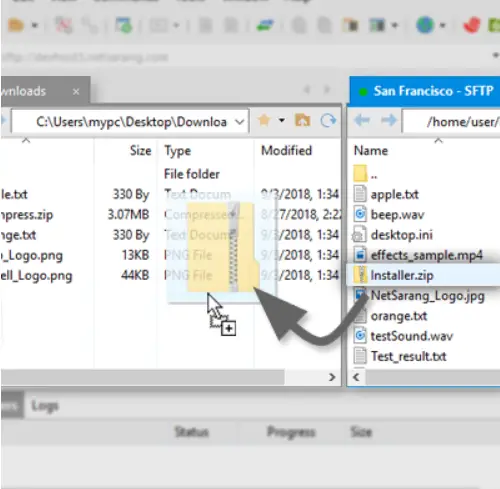
Het ondersteunt ook meerdere gelijktijdige overdrachten om maximale bandbreedte te gebruiken voor snellere downloads en bestandsuploads. Met FXP-ondersteuning kunnen we gegevens rechtstreeks tussen twee externe FTP-servers overbrengen, waardoor de overdrachtstijden drastisch worden verkort.
Een ander aspect om te benadrukken is dat het intuïtief bestandsbeheer heeft en bovendien laat Xftp het Windows-contextmenu naadloos integreren met Windows-hulpprogramma's van derden en ondersteunt het door de gebruiker gedefinieerde editors.
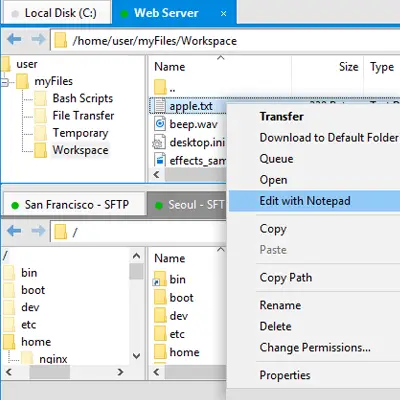
Bovendien zorgt het voor verbeterde synchronisatie en vraagt het ons wat we willen doen als er een bestand met dezelfde naam op de bestemming staat:

De andere specificaties die het ondersteunt zijn:
- Ondersteunt SFTP (alleen SSH2) en FTP-protocol.
- Werkt met Windows 7/8/10, Windows Server 2008, 2012, 2016.
- Ondersteunt virtuele omgevingen.
- Ondersteunt OpenSSH-server, ssh.com en SSH-servers die de SFTP-protocolstandaarden volgen.
- Configuratie voor meerdere gebruikers.
- UTF-8 tekenreeksen.
- Verschillende proxyservers.
- Kerberos-ondersteuning (MIT Kerberos, Microsoft SSPI).
Zoals je hebt gezien, kunnen we met deze tools servers met verschillende protocollen beheren en beheren, met een zeer complete suite van tools waarmee we het meeste uit onze tijd kunnen halen, omdat ze echt intuïtief te gebruiken zijn. en gebruiken.
We raden u aan toegang te krijgen tot de NetSarang officiële website waar u alle details van de programma's vindt, en de links om de software te kopen.